Usando a ferramenta de busca de meta de análise de variações hipotéticas do Excel
Embora a longa lista de funções do Excel seja um dos recursos mais atraentes do aplicativo de planilhas da Microsoft, existem algumas preciosidades subutilizadas que aprimoram essas funções. Uma ferramenta frequentemente negligenciada é a Análise de variações hipotéticas.
A ferramenta Análise(What-If Analysis) de variações hipotéticas do Excel é dividida em três componentes principais. A parte discutida aqui é o poderoso recurso Goal Seek que permite que você trabalhe de trás para frente a partir de uma função e determine as entradas necessárias para obter a saída desejada de uma fórmula em uma célula. Continue lendo para saber como usar a ferramenta de busca de metas de análise de variações hipotéticas do Excel.(What-If Analysis Goal Seek)
Exemplo de ferramenta de busca de metas do Excel
Suponha que você queira fazer um empréstimo hipotecário para comprar uma casa e está preocupado com a forma como a taxa de juros do empréstimo afetará os pagamentos anuais. O valor da hipoteca é de $ 100.000 e você pagará o empréstimo ao longo de 30 anos.
Usando a função PMT do Excel , você pode facilmente descobrir quais seriam os pagamentos anuais se a taxa de juros fosse 0%. A planilha provavelmente ficaria assim:

A célula em A2 representa a taxa de juros anual, a célula em B2 é a duração do empréstimo em anos e a célula em C2 é o valor do empréstimo hipotecário. A fórmula em D2 é:
=PMT(A2,B2,C2)
e representa os pagamentos anuais de uma hipoteca de $ 100.000 por 30 anos com 0% de juros. Observe(Notice) que o valor em D2 é negativo, pois o Excel assume que os pagamentos são um fluxo de caixa negativo de sua posição financeira.
Infelizmente, nenhum credor hipotecário vai emprestar $ 100.000 a 0% de juros. Suponha que(Suppose) você faça alguns cálculos e descubra que pode pagar $ 6.000 por ano em pagamentos de hipoteca. Agora você está se perguntando qual é a taxa de juros mais alta que você pode assumir para o empréstimo para garantir que não acabe pagando mais de US $ 6.000 por ano.
Muitas pessoas nessa situação simplesmente começariam a digitar números na célula A2 até que o valor em D2 chegasse a aproximadamente US$ 6.000. No entanto, você pode fazer com que o Excel faça o trabalho para você usando a ferramenta Busca de meta de análise de variações hipotéticas. (Analysis Goal Seek)Essencialmente, você fará o Excel trabalhar para trás a partir do resultado em D4 até chegar a uma taxa de juros que satisfaça seu pagamento máximo de $ 6.000.
Comece clicando na guia Dados na faixa de (Data)opções(Ribbon) e localizando o botão Análise de variações hipotéticas na seção (What-If Analysis)Ferramentas de dados(Data Tools) . Clique no botão Análise de(What-If Analysis) variações hipotéticas e escolha Meta Buscar(Goal Seek) no menu.
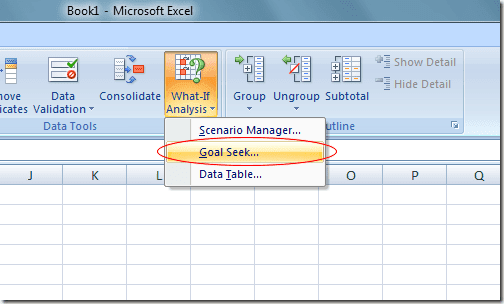
O Excel abre uma pequena janela e solicita que você insira apenas três variáveis. A variável Set Cell deve ser uma célula que contém uma fórmula. Em nosso exemplo aqui, é D2 . A variável Para Valor(To Value) é o valor que você deseja que a célula em D2 esteja no final da análise.
Para nós, é -6.000 . Lembre-se de que o Excel vê os pagamentos como um fluxo de caixa negativo. A variável Alterando a célula(By Changing Cell) é a taxa de juros que você deseja que o Excel encontre para você, de modo que a hipoteca de $ 100.000 custe apenas $ 6.000 por ano. Então, use a célula A2 .
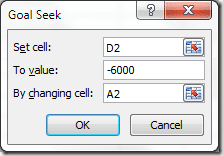
Clique no botão OK e você pode notar que o Excel pisca vários números nas respectivas células até que as iterações finalmente convergem em um número final. No nosso caso, a célula em A2 deve agora ler cerca de 4,31%.

Essa análise nos diz que, para não gastar mais de US$ 6.000 por ano em uma hipoteca de US$ 100.000 por 30 anos, você precisa garantir o empréstimo em não mais que 4,31%. Se você quiser continuar fazendo análises hipotéticas, você pode tentar diferentes combinações de números e variáveis para explorar as opções que você tem ao tentar garantir uma boa taxa de juros em uma hipoteca.
A ferramenta de busca de metas de análise de variações hipotéticas(What-If Analysis Goal Seek) do Excel é um complemento poderoso para as várias funções e fórmulas encontradas em uma planilha típica. Trabalhando para trás a partir dos resultados de uma fórmula em uma célula, você pode explorar as diferentes variáveis em seus cálculos com mais clareza.
Related posts
Como usar a análise de variações hipotéticas do Excel
Como usar o recurso Speak Cells do Excel
2 maneiras de usar a função de transposição do Excel
Como entender a análise de variações hipotéticas no Microsoft Excel
Como excluir linhas em branco no Excel
3 maneiras de dividir uma célula no Excel
4 maneiras de usar uma marca de seleção no Excel
Agrupar linhas e colunas em uma planilha do Excel
Classificação básica de dados de uma coluna e várias colunas em planilhas do Excel
Conectando o Excel ao MySQL
Como escrever uma fórmula/instrução SE no Excel
Como remover linhas de grade no Excel
Como inserir CSV ou TSV em uma planilha do Excel
Soletrar rapidamente números no Word e Excel
Como pesquisar no Excel
Como fazer um gráfico de pizza no Excel
Como mesclar dados em vários arquivos do Excel
Como remover linhas duplicadas no Excel
Como usar o preenchimento do Flash no Excel
Como inserir uma planilha do Excel em um documento do Word
